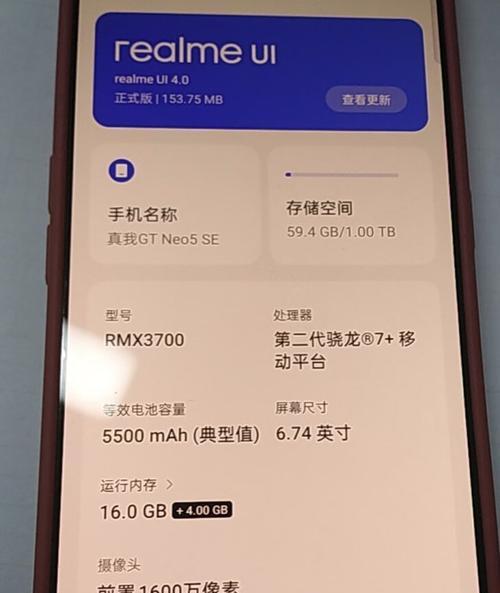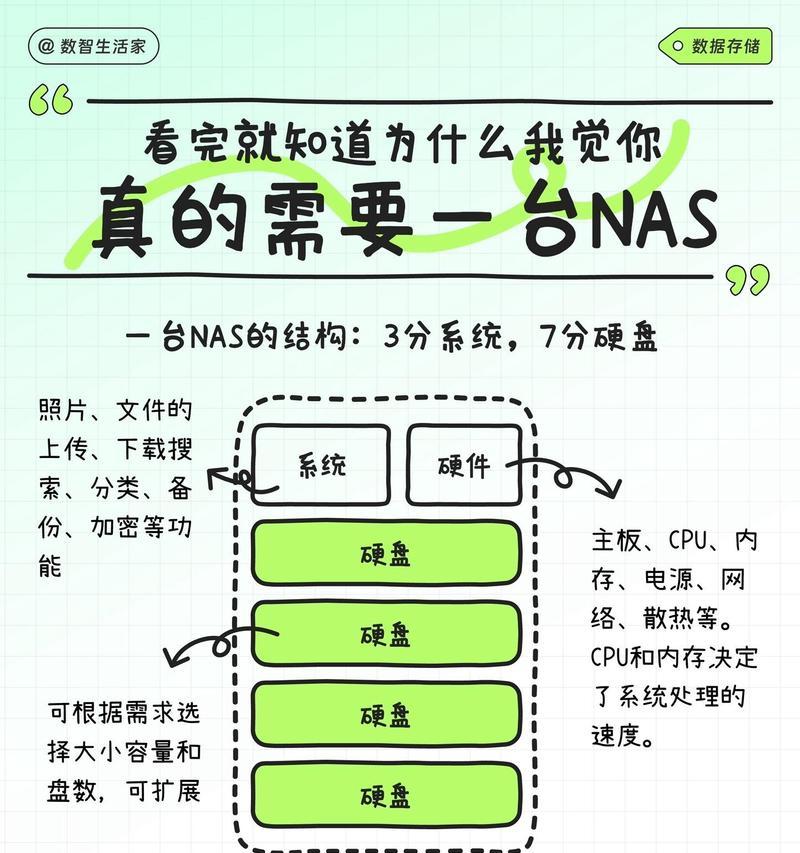在数据保护变得越来越重要的今天,对存储设备进行加密以保护隐私和敏感信息已经成为一种必要措施。机械硬盘(HDD)加密可以防止未经授权访问您的数据,即使硬盘丢失或被盗。本文将详细介绍如何在机械硬盘上实施加密以及加密后如何正常使用硬盘,确保您的数据安全同时又不影响日常使用体验。
选择合适的硬盘加密方法
硬件级加密与软件级加密
在开始之前,您需要选择是使用硬件级加密还是软件级加密。硬件级加密通常由硬盘制造商提供,例如使用SED(Self-EncryptingDrive)技术的硬盘。软件加密则通过安装第三方软件实现,如BitLocker、VeraCrypt等。
硬件级加密的优势在于其通常不会降低硬盘性能,并且提供更为安全的加密方式,因为加密过程在硬件层面完成,而无需依赖操作系统。而软件级加密则更加灵活,可以针对不同的操作系统和硬盘进行设置,但可能稍微影响硬盘性能。

实施硬件级加密
如果您选择硬件级加密,通常需要一个支持加密的机械硬盘。以下是实施步骤:
1.购买支持SED技术的硬盘:首先确认硬盘是否支持SED,并确保在BIOS或UEFI中启用了相应的加密功能。
2.初始化硬盘:将新硬盘安装到您的电脑上,然后在BIOS或UEFI设置中找到硬盘加密选项并启用。
3.设置密码:为硬盘设置一个主密码,这个密码将用于在启动时解密硬盘。
4.使用硬盘:重启电脑,系统会提示您输入硬盘加密密码,成功输入后即可像使用普通硬盘一样使用加密硬盘。
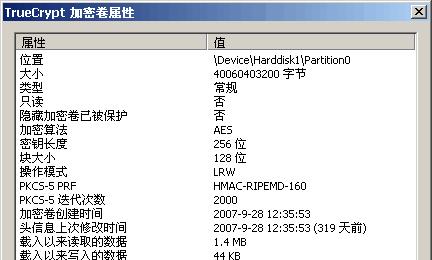
实施软件级加密
对于不支持硬件级加密的硬盘或用户,软件级加密是一个很好的替代方案。以下是使用BitLocker和VeraCrypt进行硬盘加密的步骤:
使用BitLocker加密
1.打开BitLocker:在Windows中,打开“控制面板”>“系统和安全”>“BitLocker驱动器加密”,然后选择您想要加密的硬盘。
2.选择加密方法:BitLocker提供了多种加密选项,例如完全加密、选择性加密等。选择最适合您需求的加密方式。
3.创建恢复密钥:为防止忘记密码导致数据无法访问,创建一个恢复密钥并妥善保存。
4.加密硬盘:按照提示完成加密过程。加密可能需要一段时间,取决于硬盘的大小和数据量。
使用VeraCrypt加密
1.下载并安装VeraCrypt:访问VeraCrypt官网下载软件并安装。
2.创建加密容器:启动VeraCrypt,选择创建加密卷,然后按照向导指示操作。
3.设置强密码:为您的加密卷设置一个强密码,并确保保存在安全的位置。
4.加密数据:将您的数据移动到加密卷中,然后关闭VeraCrypt完成加密。

加密后的使用与注意事项
正常使用加密硬盘
一旦您的机械硬盘被成功加密,您可以像使用普通硬盘一样进行数据存储和访问。对于硬件加密,您只需在每次电脑启动时输入正确的密码。对于软件加密,您需要先通过软件解密硬盘,然后才能访问数据。
注意事项
定期备份:加密硬盘可以防止数据泄露,但如果忘记密码或丢失恢复密钥,依然可能无法访问数据。定期备份数据至关重要。
密码管理:确保您设置的密码安全,并使用密码管理器来管理复杂的密码和恢复密钥。
系统升级与兼容性:在系统升级时,确保加密软件兼容新的操作系统版本,以免影响数据访问。
硬盘维护:加密硬盘并不意味着可以忽视常规的硬件维护,定期检查硬盘健康状况是必要的。
通过本文的指导,您应该已经掌握了如何对机械硬盘进行加密以及加密后如何正确使用硬盘。选择合适的加密方式,结合良好的数据管理习惯,可以大大提升数据的安全性,确保您的信息资产得到有效保护。